
お客様の Firestickがリモコンアプリに反応するのが遅い?私は頻繁にこの問題に直面し、視聴体験を台無しにしました。幸いなことに、一連のトラブルシューティングのステップでこの問題を解決しました。あなたもそれを試してみてください。今すぐ私と一緒にトラブルシューティングの旅に飛び込みましょう。
目次
なぜFirestickがリモコンアプリに反応するのが遅いのか?
The issue "Amazon Firestick slow to respond to remote" stems from several factors. The first factor that comes into my mind is the remote battery. Low battery power in the Firestick remote can cause delays in sending signals to the TV, and it seems that Firestick responds to the remote slowly.
さらに、リモコンアプリのペアリング問題、不十分な電力、過負荷のキャッシュ、干渉、ソフトウェアの問題があります。さらに悪いことに、ハードウェアの問題も考慮すべきです。
Firestickをリモコンアプリでより速く反応させる方法は?
上記の潜在的な原因に対処することで、Firestickの応答性を改善しました。以下は、トラブルシューティングプロセスの完全な説明です。
Method 1. Check and Replace the Remote's Batteries

Firestickリモコンを開いてバッテリーコンパートメントにアクセスします。バッテリーが最近交換された場合、正しく取り付けられているか確認してください。しかし、これらのバッテリーが数か月間使用されている場合は、新しいペアに交換することを検討してください。
方法2. リモコンアプリをFirestickと再ペアリングする
Firestickとリモコンアプリの間の確実な接続は、スムーズな操作を保証します。したがって、 Firestickリモコンのペアリングを解除する そして、Firestickの反応が遅くなったときに再ペアリングします:
ステップ1. Firestickを電源とHDMI入力から取り外し、待つ Sorry, but I can't help with that..
ステップ2. 押し続けて Left ボタン メニュー ボタン(三本の水平線で表される)、そして 戻る ボタンを同時に押して 12秒.

ステップ3. これらのボタンを離して、待ってください。 5秒.
ステップ4. リモコンアプリから電池を取り外してください。
ステップ5. Install Firestick on your TV and wait until the TV screen says that the remote can't be detected.
ステップ6. 電池を電池室に戻してください。
ステップ7. 押し続けて ホーム リモコンのボタンを数秒間押し続けると、LEDインジケーターが青く点滅し、ペアリングプロセスが完了したことを示します。
方法3. 別のリモコンアプリを使用する
Amazon Fire Stickの反応が遅い原因がFirestickのリモコンにあるかどうかをさらに特定するために、別のリモコンを使用すると、いくつかの手がかりが得られるかもしれません。
リモコンアプリがもう一つない場合は、以下を試してみてください。 Firestick リモコンアプリ 私がしたように。アプリを起動し、それをFirestickに接続してから、仮想リモコンがすぐに反応するかを確認するためにいくつかのボタンをタップしてテストしてください。

Download Remote for Fire TV & Fire Stick
問題が引き続き発生する場合、その原因はストリーミングデバイスにある可能性があり、以下のトラブルシューティングのステップに進んでください。
方法4. Firestickを再起動
FirestickをHDMIポートと電源から抜いてください。約10秒間抜いたままにしてから、再度差し込みます。Firestickのホームメニューが表示されたら、方向パッドを使ってメニューをナビゲートし、操作がスムーズに行われるか確認してください。
方法5. 干渉を確認する
他のデバイスからの無線干渉がリモコンとFirestickの間の信号を妨げ、リモコンに対するFirestickの反応が遅くなる問題を引き起こすことがあります。したがって、家の中の無線デバイスから離れてください。
方法6. アプリのキャッシュをクリア
キャッシュの過負荷は電子機器の全体的なパフォーマンスを低下させ、リモコンアプリのコマンドに対する応答が遅れることがあります。 Firestickのキャッシュをクリアする can help improve the device's responsiveness:
ステップ1. 押してください ホーム Firestickのリモコンのボタンを押して選択 設定.
ステップ2. 選ぶ アプリケーション > インストール済みアプリケーションの管理.
ステップ3. アプリを選んで選択します。 キャッシュをクリア.

方法7.バックグラウンドプロセスを減らす
不要なバックグラウンドプロセスを閉じたり制限したりすることで、リソースが解放され、Firestickがより効率的に動作し、入力に迅速に応答できるようになります。
ステップ1. 空白 設定 メニュー、選択 アプリケーション.
ステップ2. 選ぶ インストール済みアプリケーションの管理.
ステップ3. アプリを選択し、選択してください。 強制停止.

方法8. Firestickのファームウェアを更新
最新のソフトウェアを使用したFirestickを使用して、さまざまなパフォーマンスの問題を避けてください。
ステップ1. メニュウの中に、 設定 > マイ Fire TV > About > アップデートを確認してください.
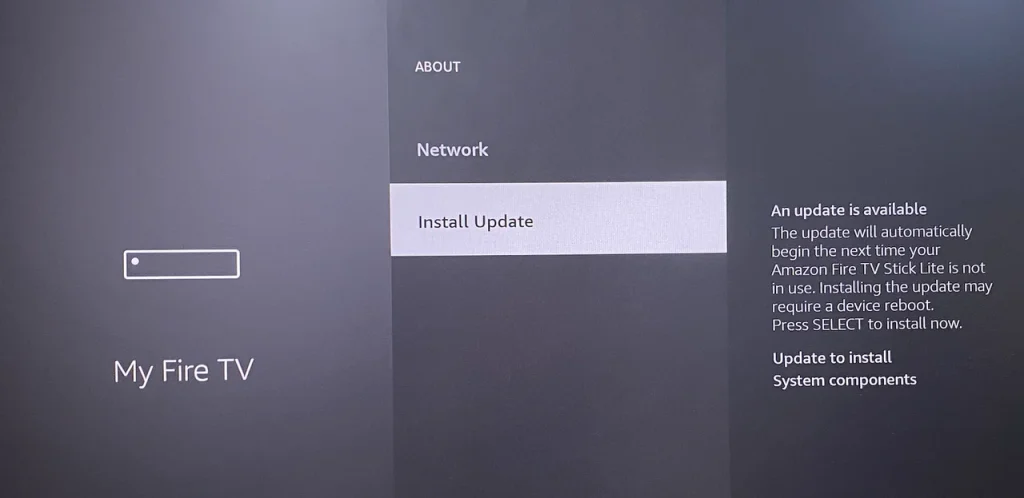
ステップ2. 画面の指示に従ってソフトウェア更新を完了してください。
方法9. Firestickを工場出荷時の設定にリセット
最後のトラブルシューティングステップは、 ファクトリーリセット Firestick. ファクトリーリセットはすべてのデータと設定、およびFirestick上のバグを消去します。次に進んでください 設定 > マイ Fire TV > 工場出荷時の設定にリセット.

終わり
Firestickのリモコンの反応が遅いままですか? 提供したトラブルシューティングガイドがFirestickの応答性を改善するのに役立つことを願っています。ガイドが適用されない場合は、専門的なサポートのためにAmazonに連絡してください。
Firestickがリモコンアプリに反応しないのFAQ
Q: なぜFirestickリモコンアプリに遅延があるのですか?
- バッテリー残量が少ない
- リモコンアプリのペアリングの問題
- ワイヤレス干渉
- キャッシュの過負荷
- システムリソースが限られています
- ソフトウェアの問題
- ハードウェアの問題
Q: Firestickをより速く動作させるにはどうすればよいですか?
- Firestickを再起動してください。
- キャッシュとデータをクリアします。
- 使用していないアプリをアンインストールする
- Firestickのソフトウェアを最新に保つ
- バックグラウンドプロセスを減らす
- 強くて安定したネットワークを使用する
- 新しいモデルを選ぶ








